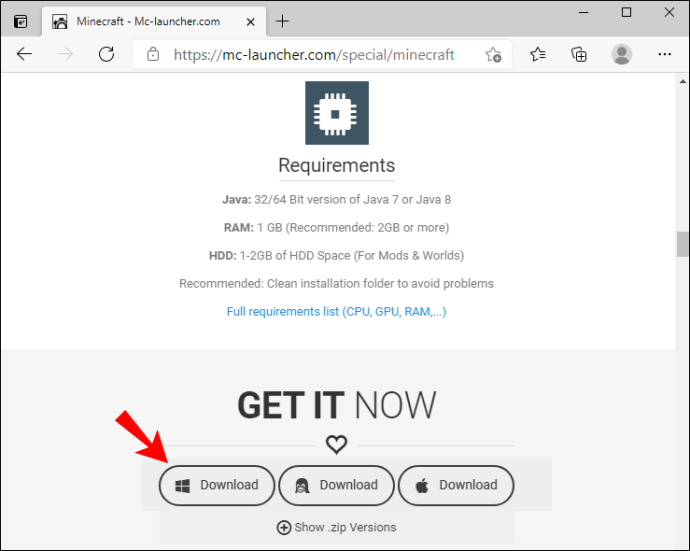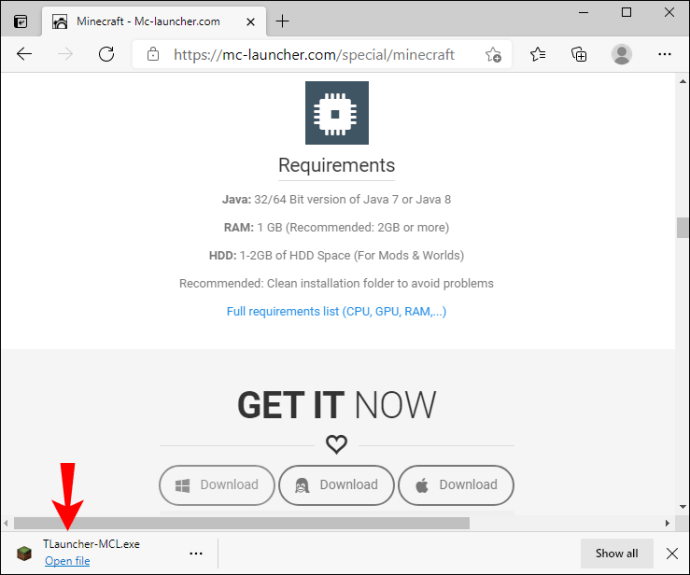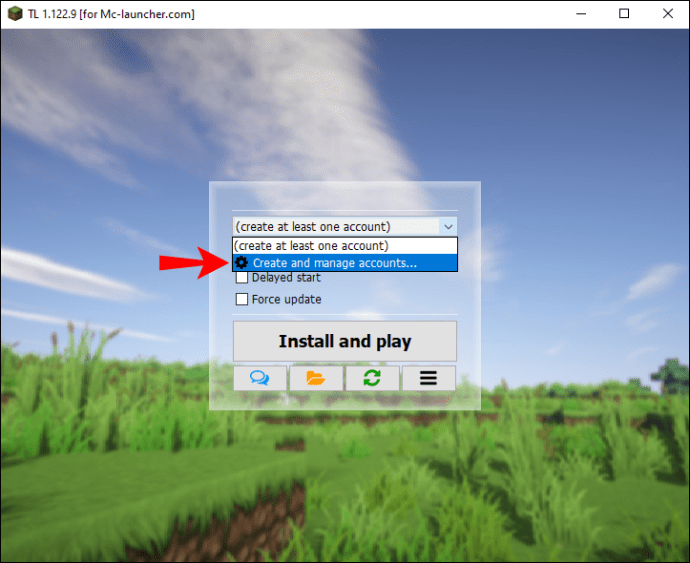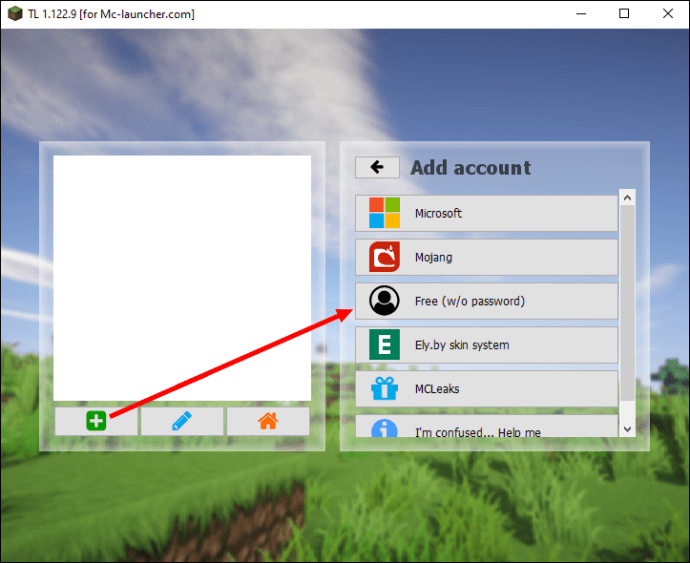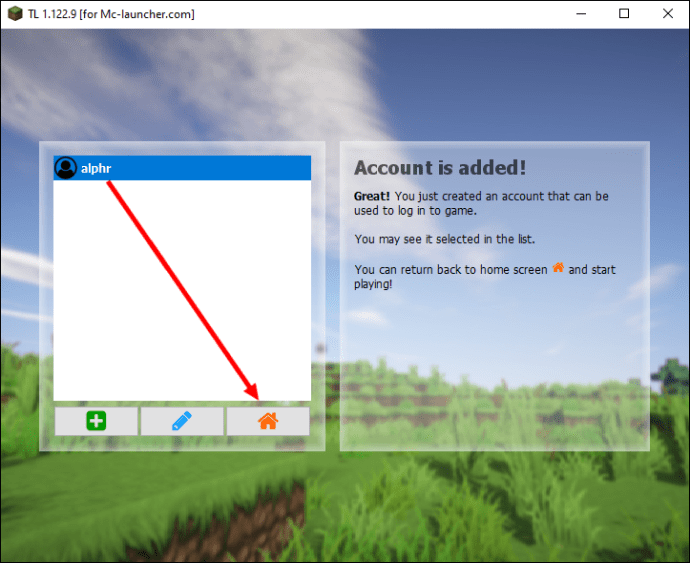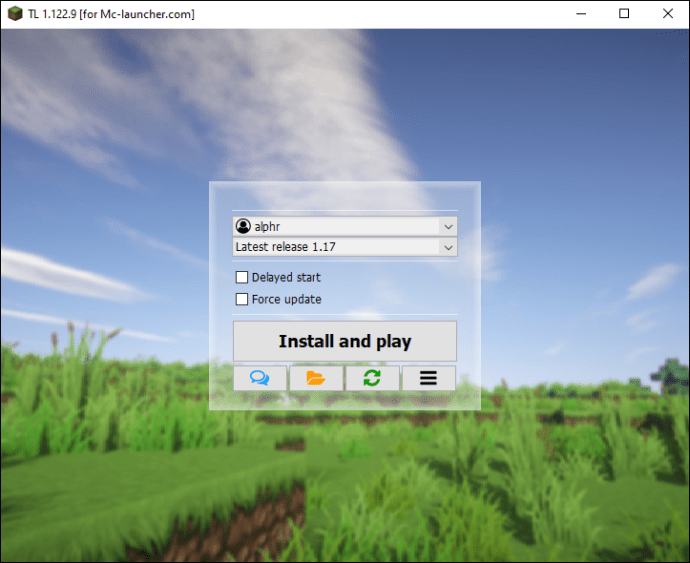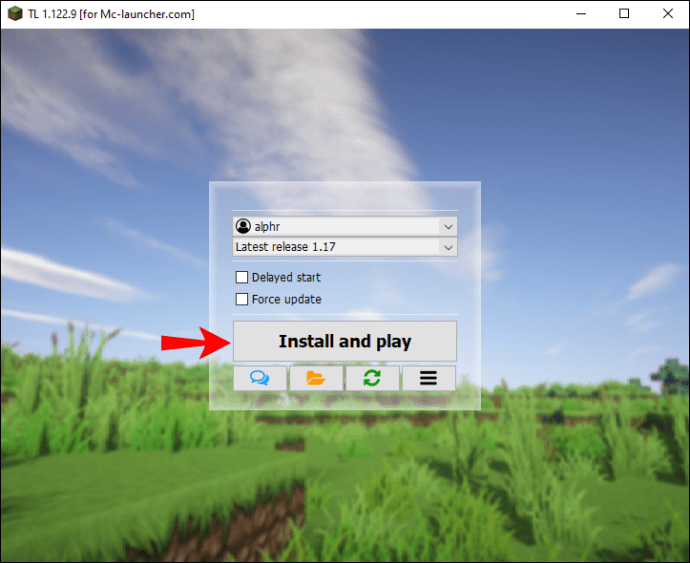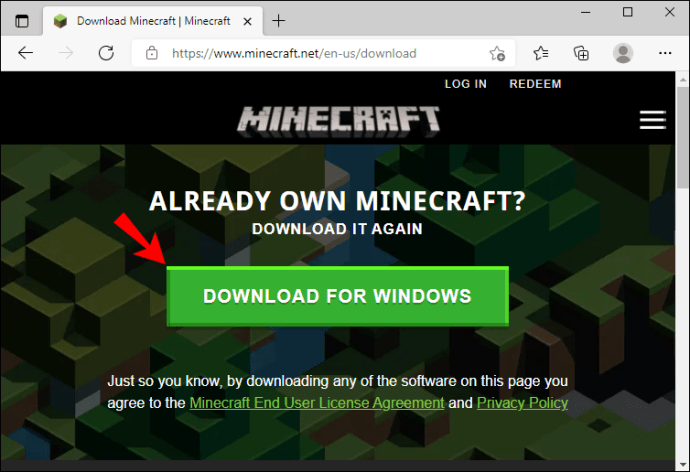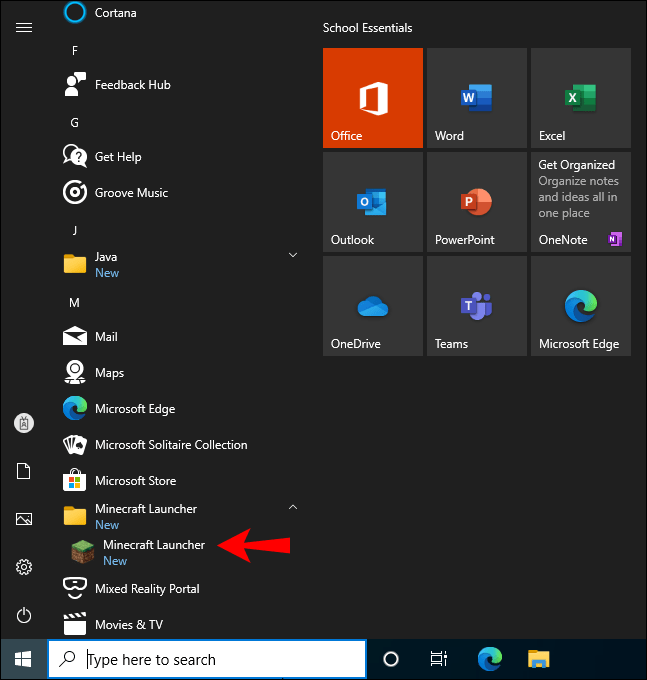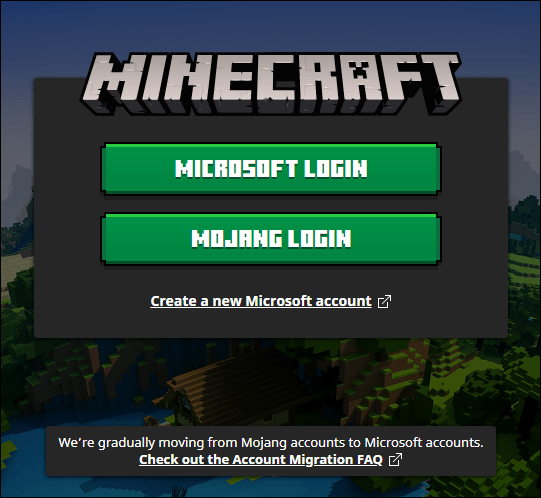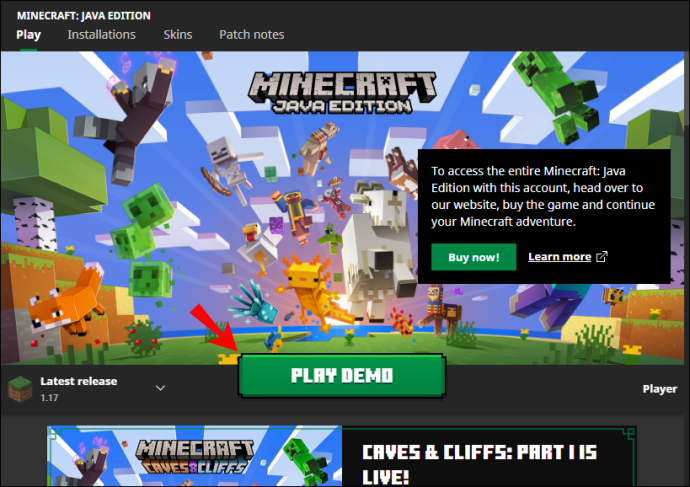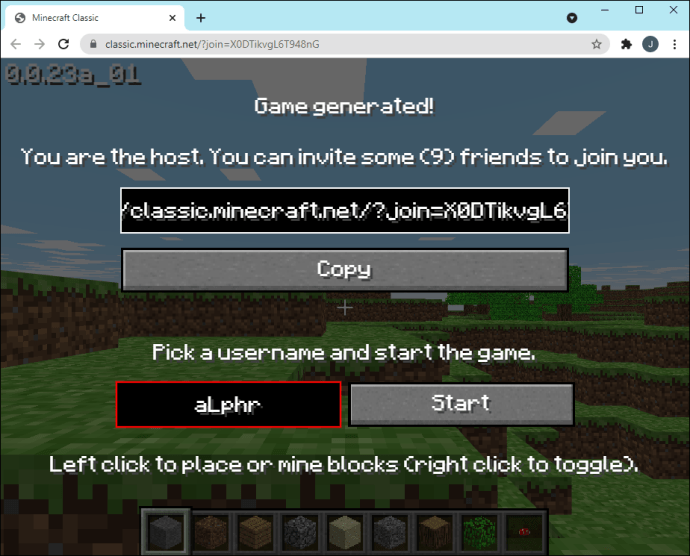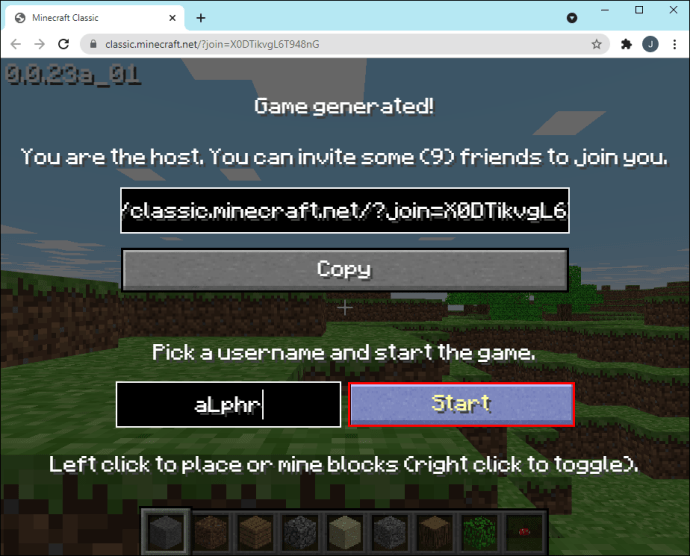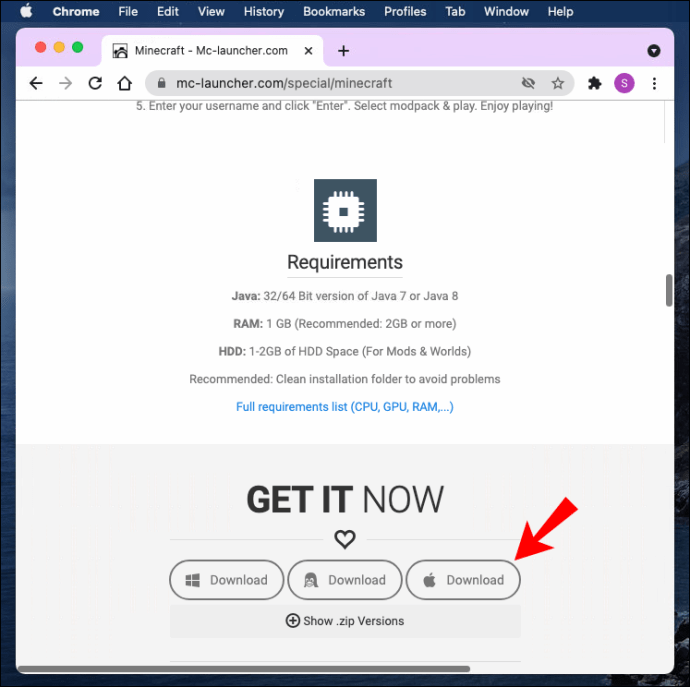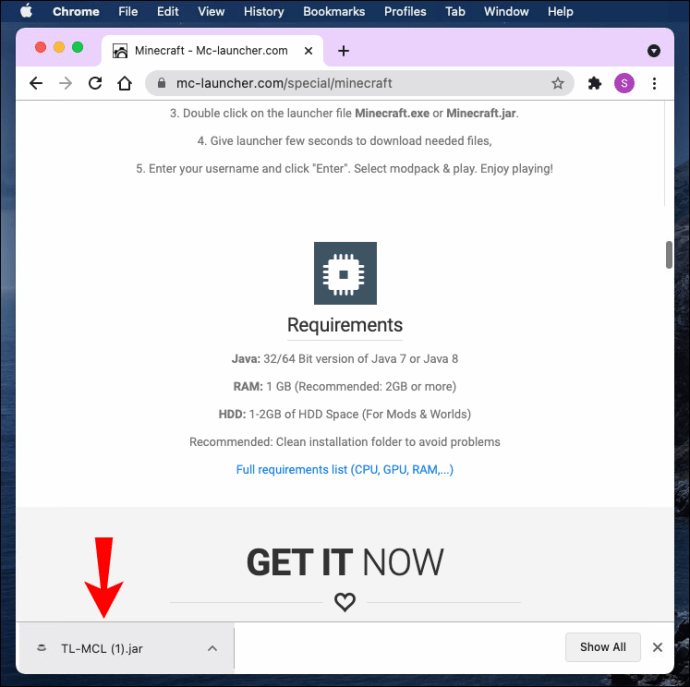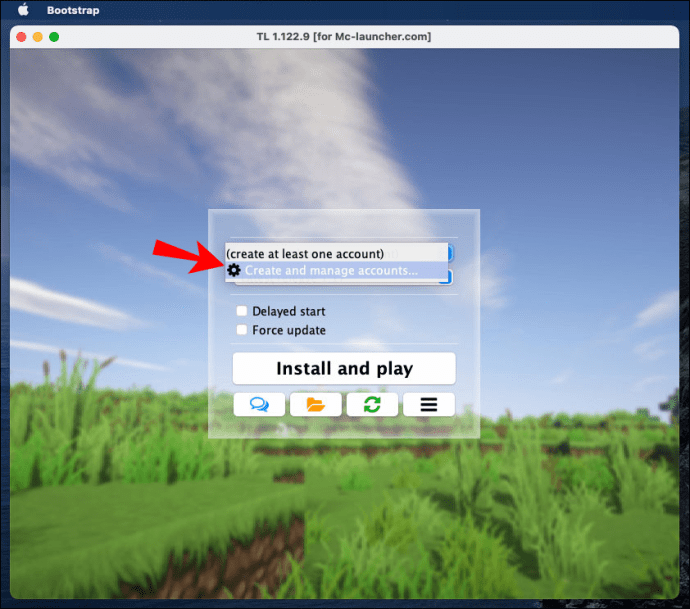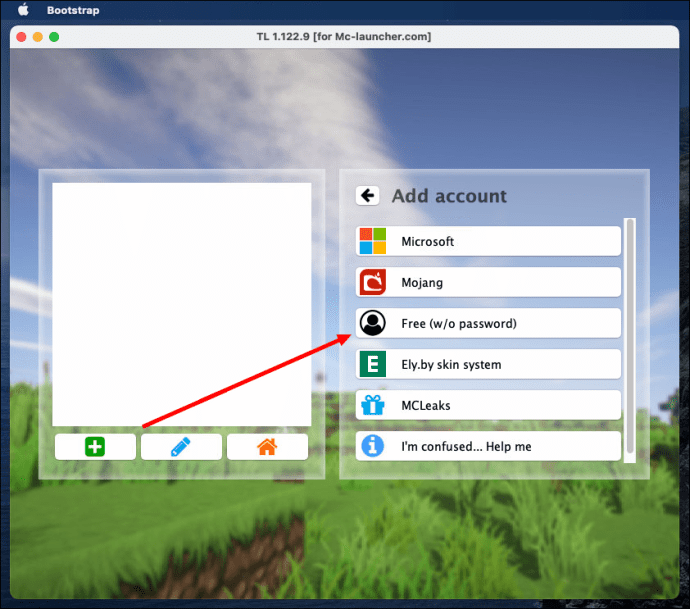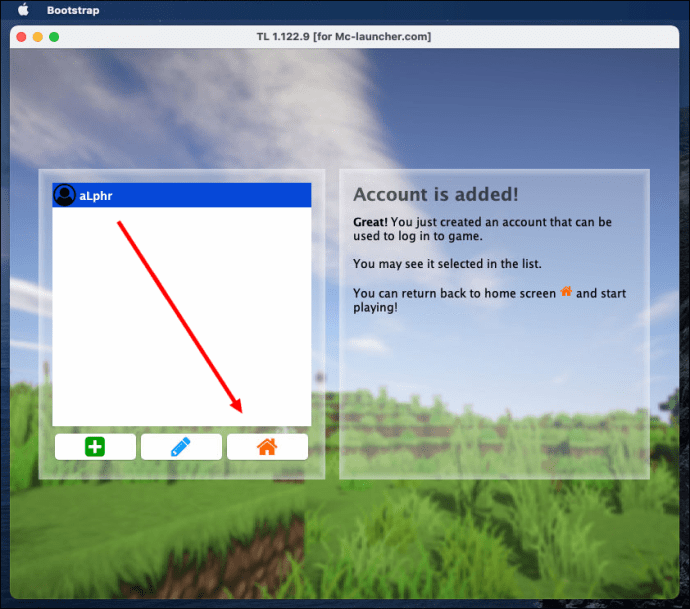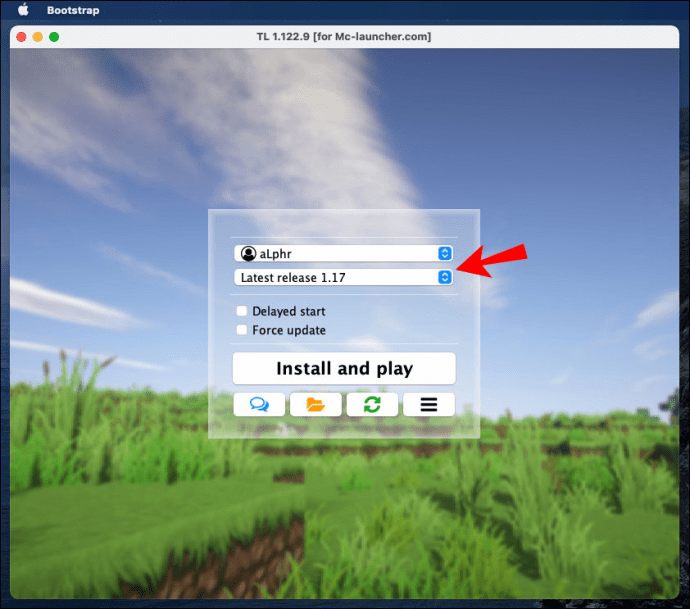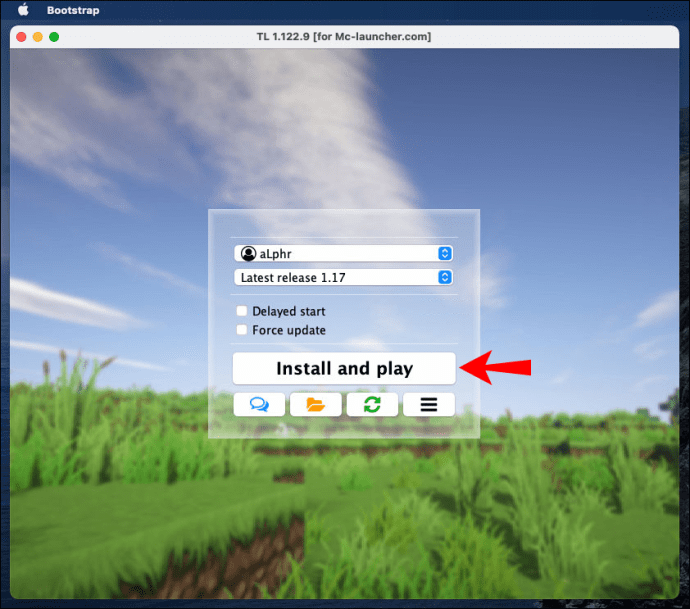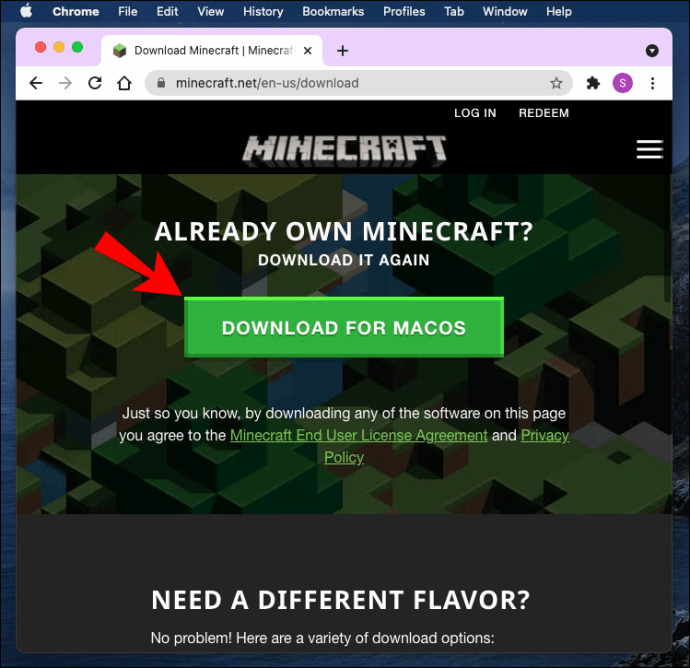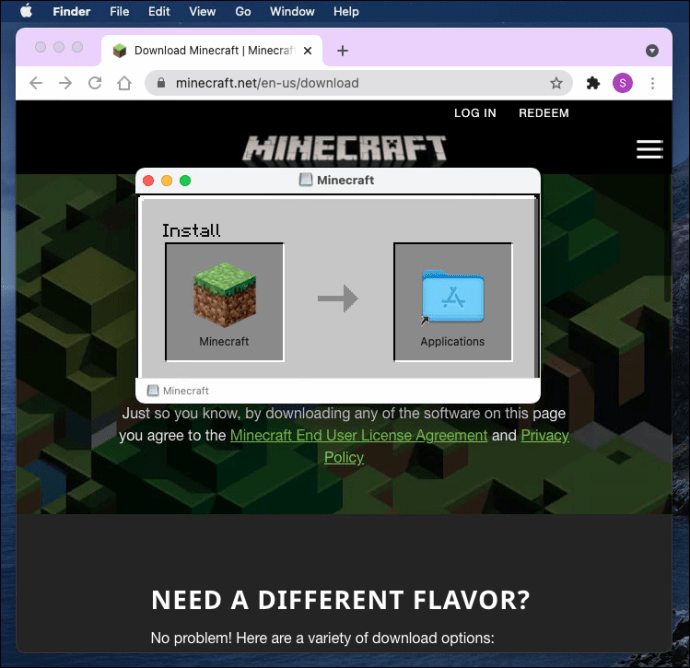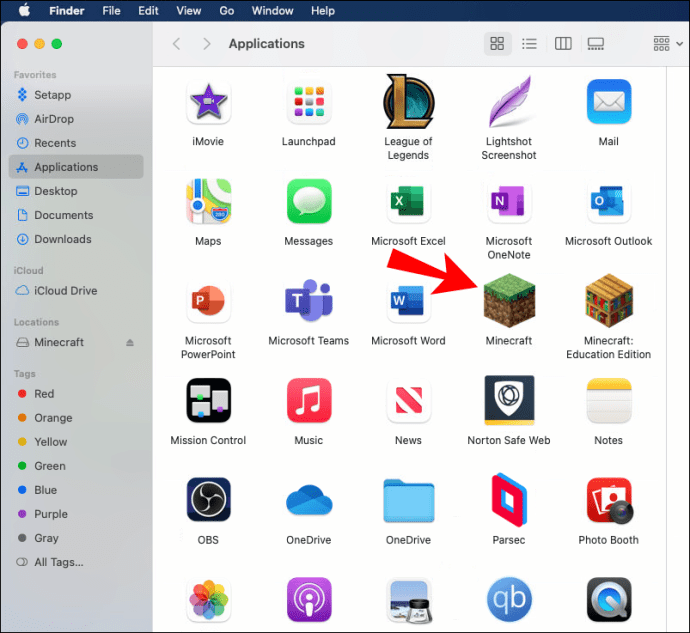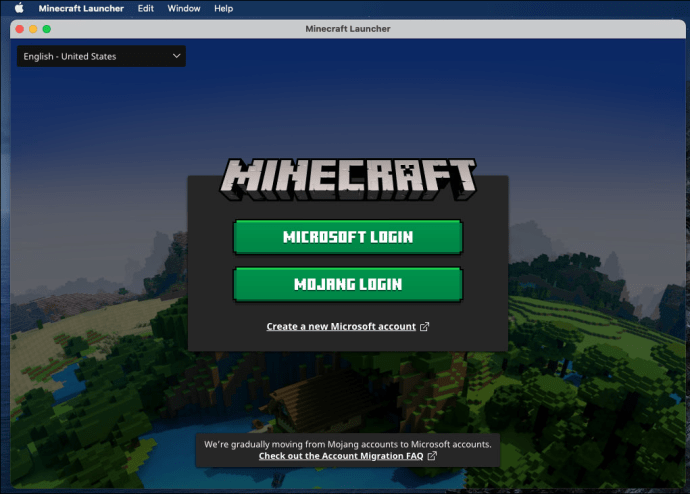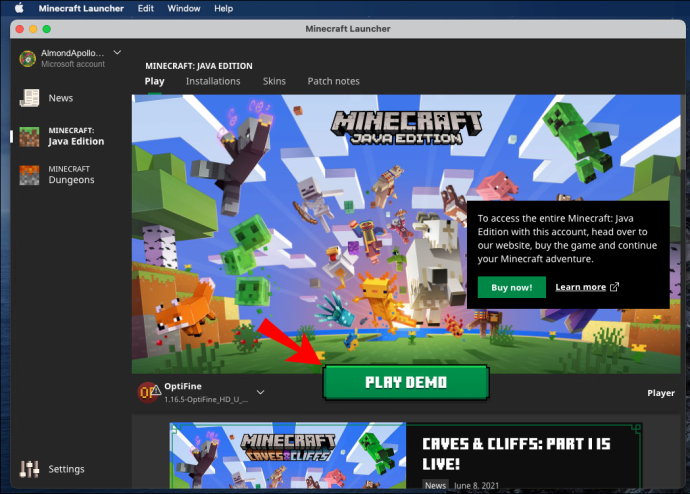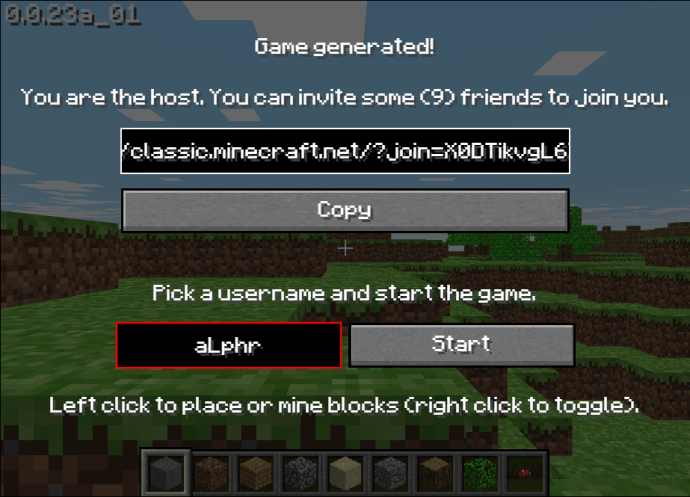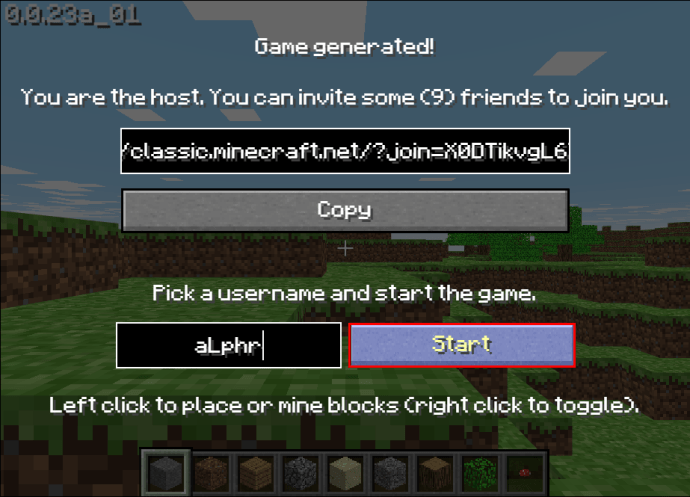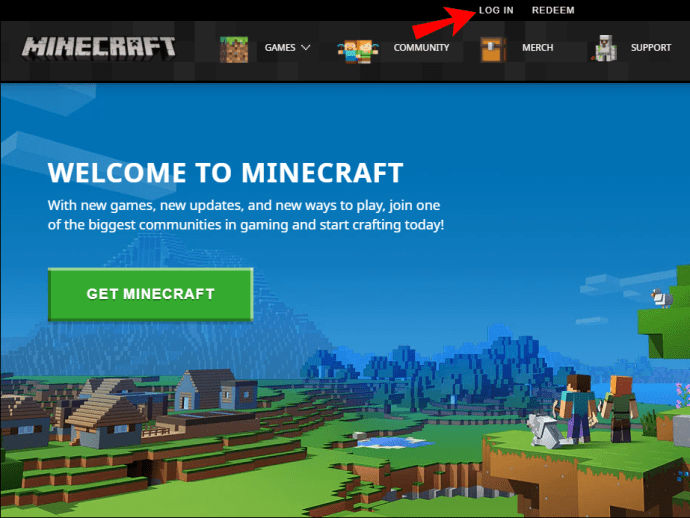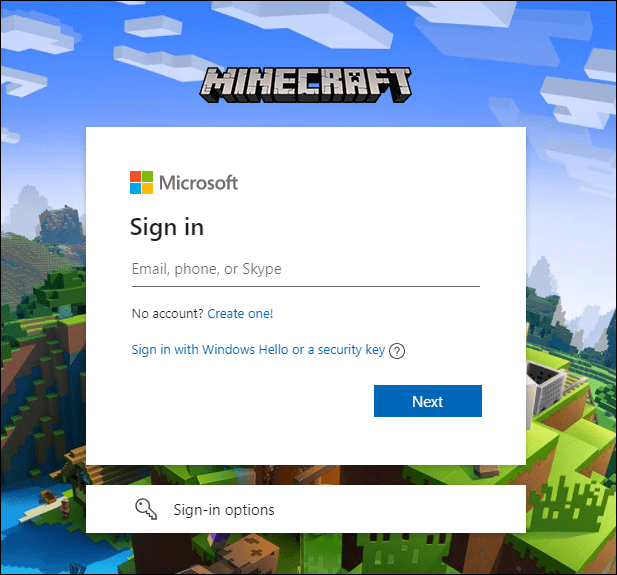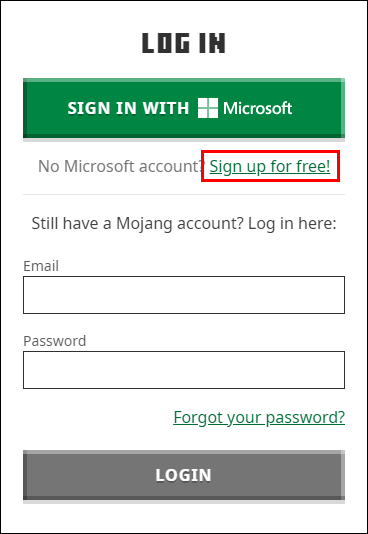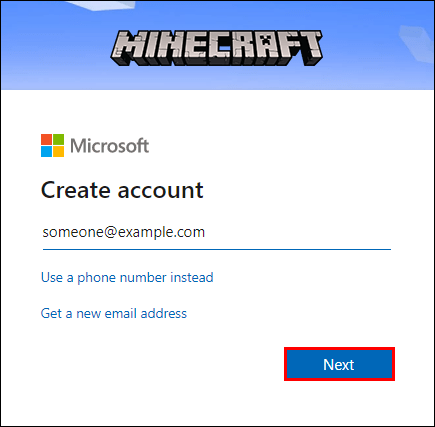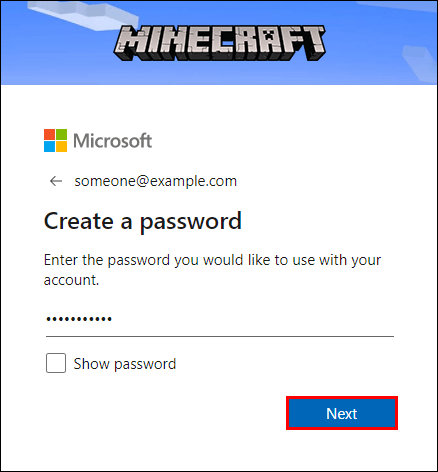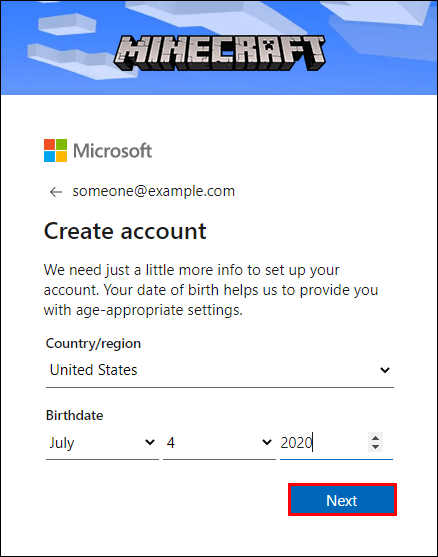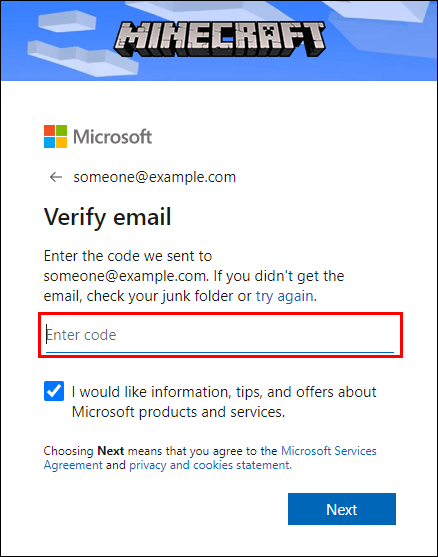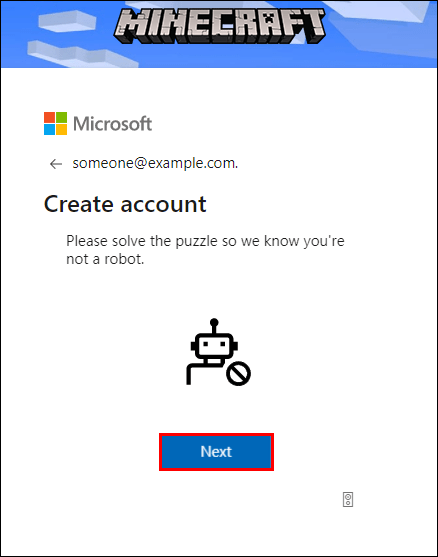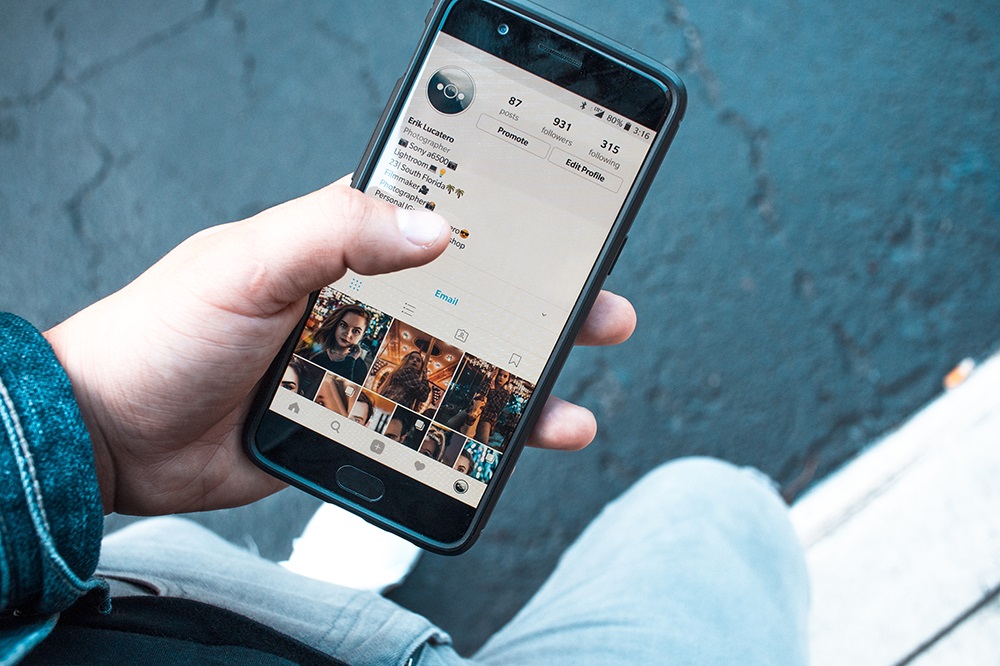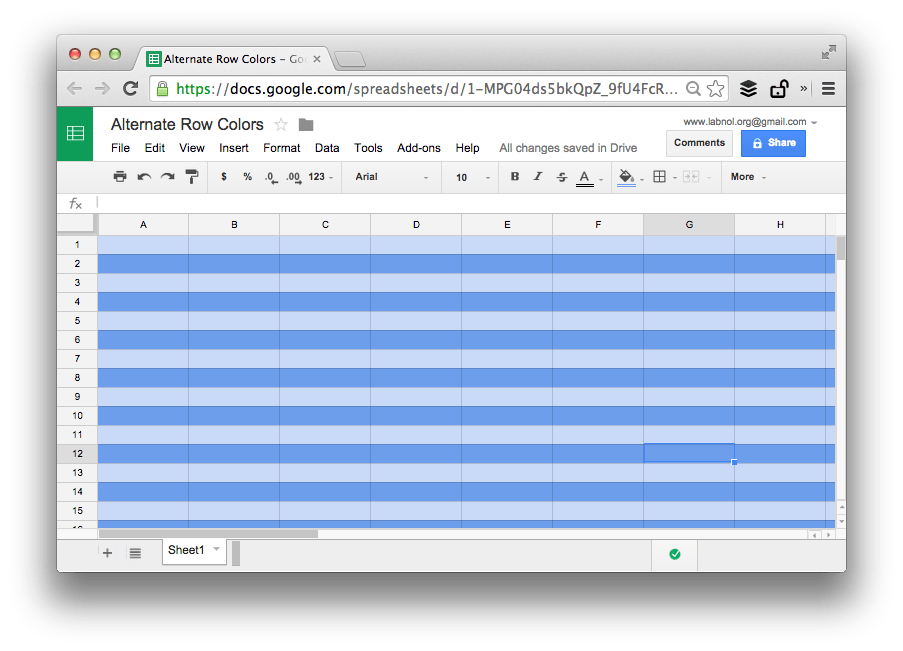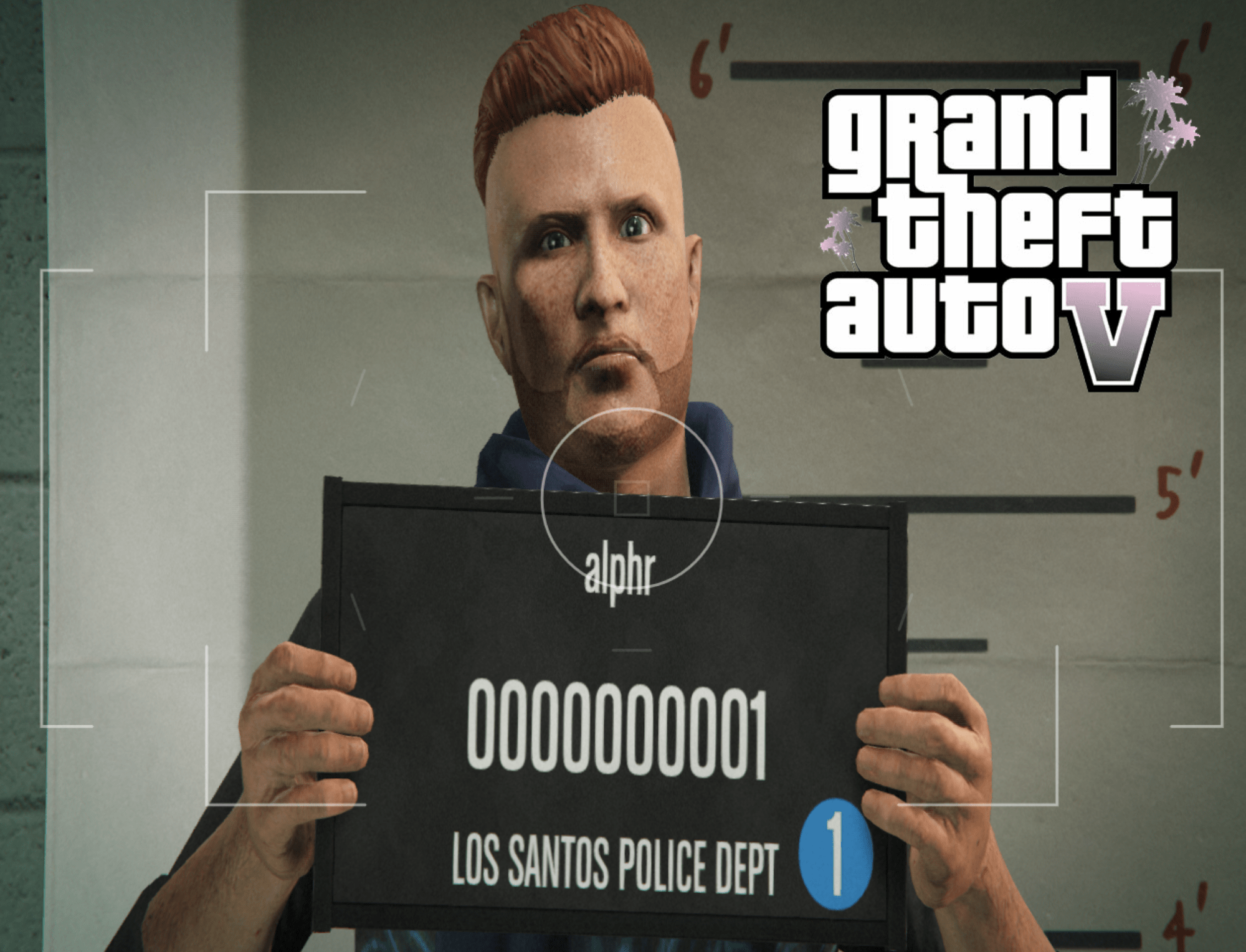Cara Bermain Minecraft secara Percuma
Minecraft jauh dari menjadi permainan termahal di pasaran. Walau bagaimanapun, 20 dolar adalah 20 dolar, terutamanya untuk pemain baru yang mungkin ingin mencuba permainan sebelum membelinya dengan harga penuh. Kami membuat panduan ini untuk membantu anda bermain permainan secara percuma.
Dalam artikel ini, kami akan berkongsi beberapa cara memuat turun Minecraft secara percuma pada peranti mudah alih, Windows dan komputer Mac. Selain itu, kami akan menerangkan cara menyediakan akaun Minecraft dan bermain permainan dengan rakan di pelayan tempatan atau luaran.
Bagaimana Bermain Minecraft secara Percuma?
Arahan untuk memainkan versi Minecraft percuma berbeza dengan ketara bergantung pada sistem operasi peranti anda - cari panduan yang sesuai di bawah.
iPhone
Malangnya, memuat turun versi Minecraft rasmi pada iPhone adalah mustahil. Terdapat banyak laman web yang menawarkan muat turun percuma Minecraft Pocket Edition untuk iPhone, tetapi kami tidak dapat mengesyorkan pilihan tertentu. Selalu ada kemungkinan mendapat virus ketika memasang permainan cetak rompak, dan anda harus mengetahui akibatnya. Walau bagaimanapun, versi permainan percuma tersedia untuk komputer Windows dan Mac. Sekiranya anda memiliki PC atau komputer riba yang menjalankan salah satu sistem operasi ini, dapatkan arahan untuk memasang Minecraft percuma di bawah.
Android
Percubaan percuma Minecraft Pocket Edition tersedia untuk pengguna Android. Ikuti langkah di bawah untuk menuntutnya:
- Lawati laman web Minecraft rasmi dan klik ikon Android. Anda kemudian akan diarahkan ke Google Play.
- Klik "Pasang" dan tunggu permainan dimuat.
- Buka permainan di telefon anda dan daftar atau log masuk ke akaun yang ada untuk mula bermain.
Percubaan percuma hanya berlangsung selama 90 minit, tetapi ada cara untuk memperpanjangnya tanpa henti. Begini caranya:
- Berhenti bermain sebelum percubaan 90 minit berakhir. Kami mengesyorkan bermain tidak lebih dari 80 minit untuk memastikan anda mempunyai cukup masa untuk langkah seterusnya.
- Keluar dan selamatkan dunia Minecraft anda sekarang.
- Buat dunia baru atau salin dunia sebelumnya. Anda boleh bermain di dalamnya selama <90 minit lagi. Kemudian anda perlu mengulangi prosesnya lagi. Masa tidak dikira semasa anda keluar dari permainan.
Catatan: Percubaan percuma Minecraft Pocket Edition tersedia di AS tetapi mungkin tidak berfungsi untuk negara lain.
Windows 10
Cara pertama bermain Minecraft secara percuma adalah dengan menggunakan TLauncher. Bahagian yang sukar di sini ialah menggunakan TLauncher bertentangan dengan Perjanjian Pengguna Minecraft. Laman web muat turun juga mungkin mengandungi virus, jadi kami mengesyorkan menggunakan VPN dan antivirus untuk melindungi PC anda semasa pemasangan. Ikuti langkah di bawah untuk memasang Minecraft menggunakan TLauncher:
- Pergi ke halaman muat turun Minecraft dan klik "Muat turun Langsung." Ini adalah teks kecil yang terletak di bawah butang "Dapatkan Sekarang".
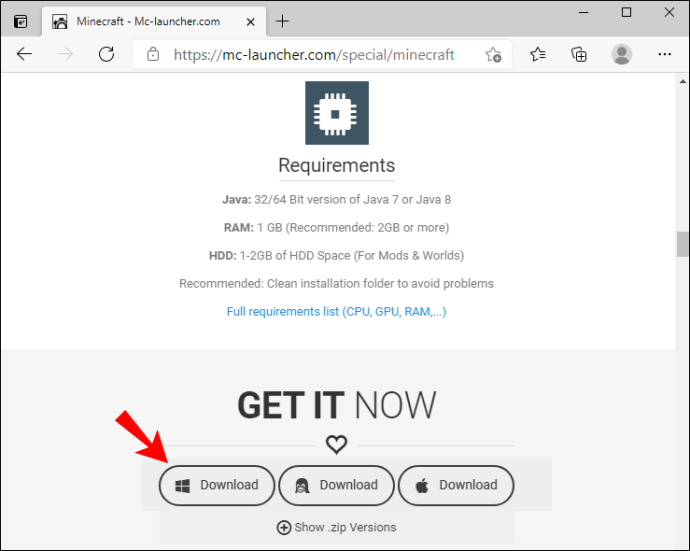
- Setelah diarahkan ke halaman baru, klik "Minta Pautan Muat Turun."
- Pada halaman baru, pilih pilihan muat turun untuk Windows (fail .exe).
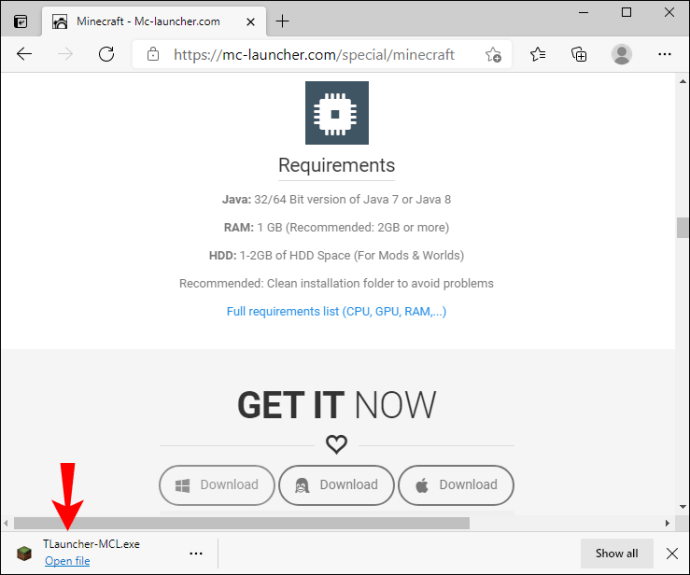
- Setelah fail dimuat naik, klik pada ikon pelancar dua kali untuk menjalankannya.
- Di tetingkap pemasangan pelancar, luaskan menu lungsur turun dan pilih "Buat dan urus akaun."
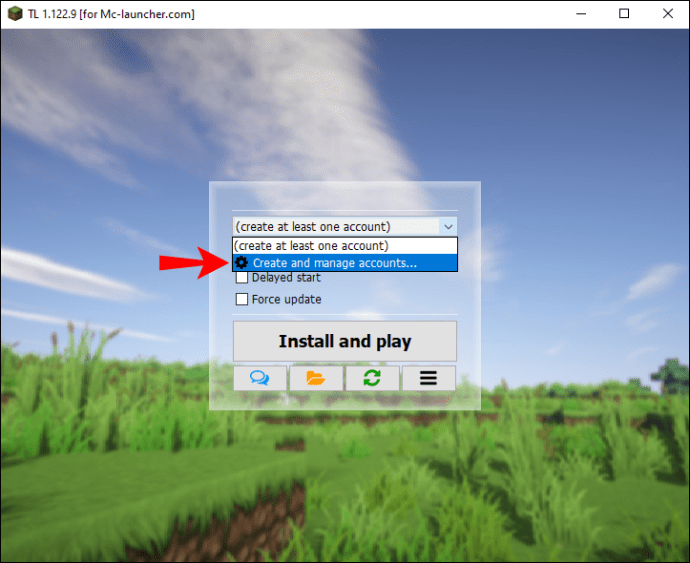
- Klik ikon tambah hijau untuk mendaftarkan akaun, kemudian pilih "Percuma (tanpa kata laluan)." Ikut arahan di skrin. Sebagai pilihan, klik "akaun Mojang.com" jika anda sudah memiliki akaun.
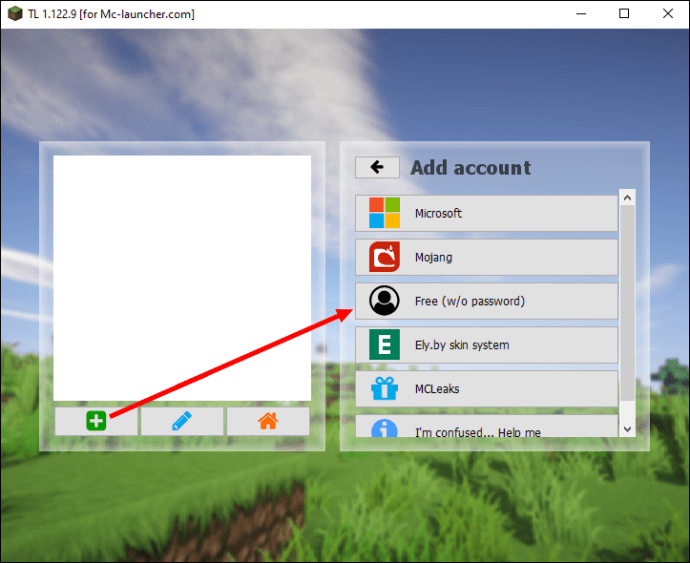
- Pilih akaun anda dan klik ikon rumah jingga untuk log masuk.
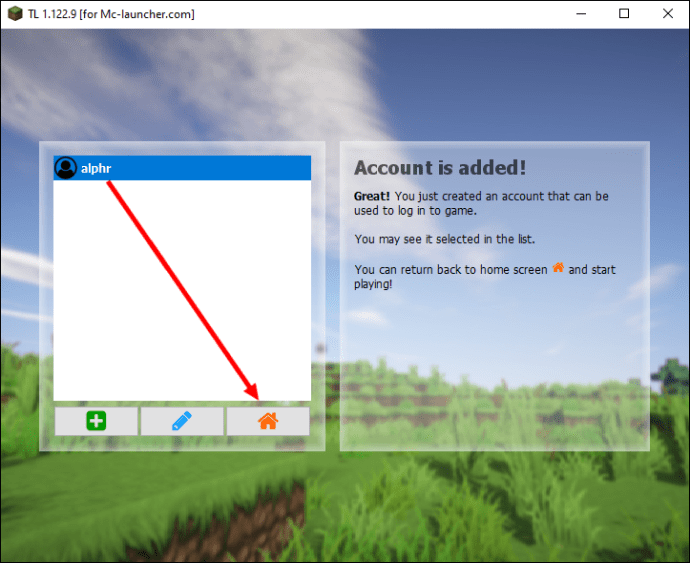
- Sebaik sahaja anda log masuk ke akaun anda dan diarahkan kembali ke tetingkap pemasangan, pilih versi Minecraft yang ingin anda pasangkan dari menu dropdown.
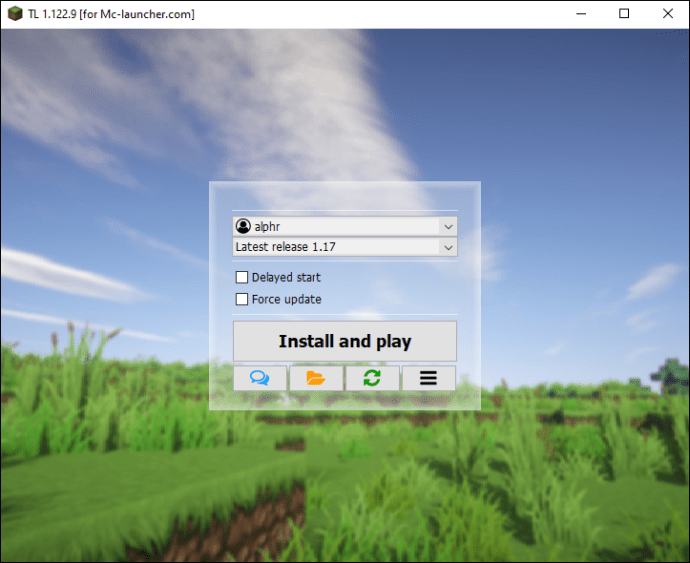
- Klik "Pasang dan Mainkan" dan tunggu sehingga pemasangan selesai. Kemudian, lancarkan permainan dan mula bermain.
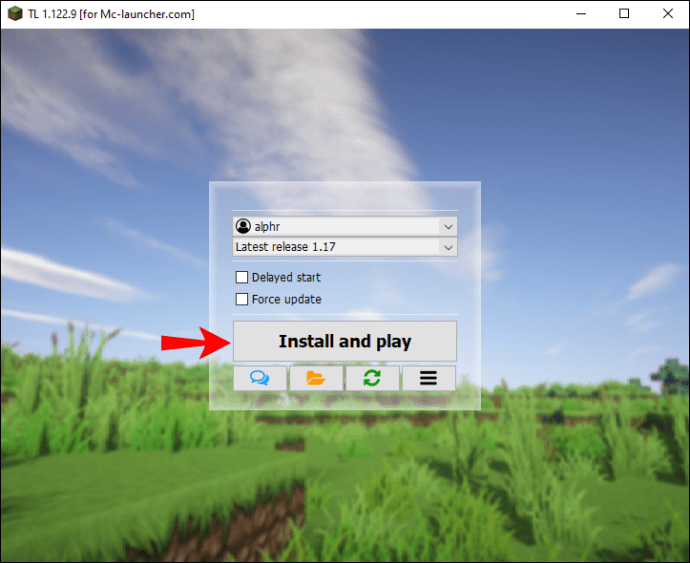
Sekiranya anda tidak mahu mempertaruhkan keselamatan komputer anda, anda boleh memainkan demo Minecraft rasmi secara percuma selama 100 minit. Ini tidak banyak, tetapi cukup untuk anda memutuskan sama ada versi penuh bernilai. Inilah cara memasang demo Minecraft:
- Lawati laman web Minecraft rasmi dan klik "Muat turun" untuk memuat turun fail pemasangan demo.
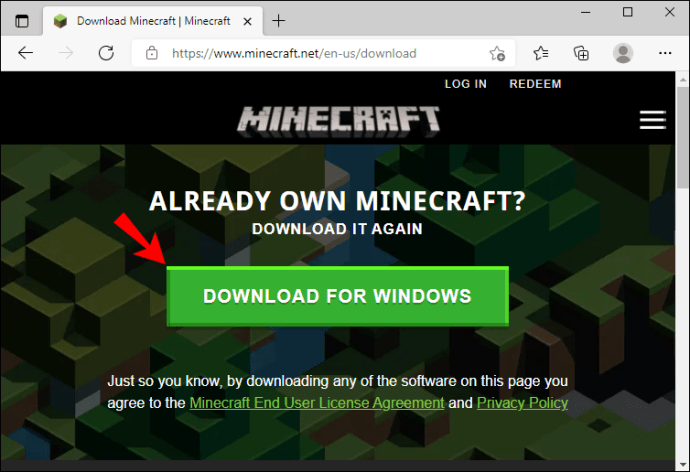
- Setelah fail dimuat naik, klik dua kali untuk menjalankan proses pemasangan.
- Ikut arahan di skrin.
- Setelah Minecraft Launcher dipasang, klik pada ikonnya dua kali untuk membukanya. Anda dapat mencari ikon di desktop atau di menu Mula.
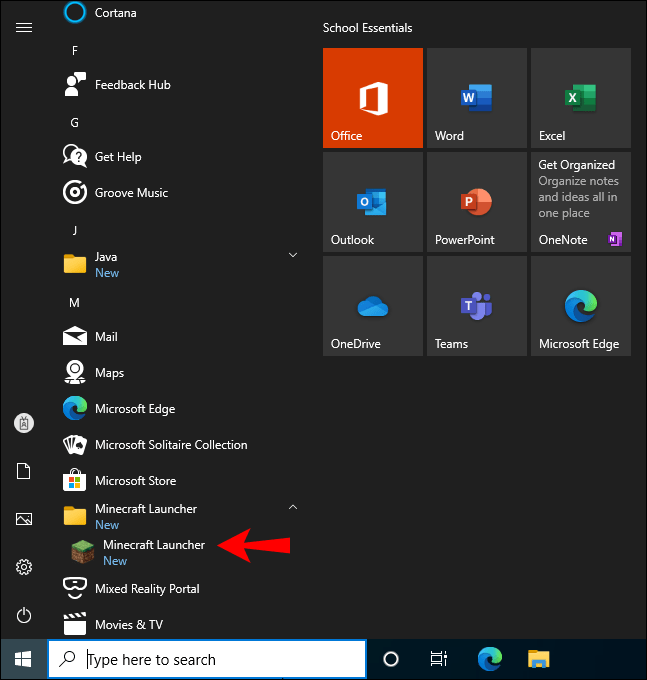
- Klik "Daftar", kemudian daftarkan akaun Minecraft baru atau log masuk ke akaun yang ada.
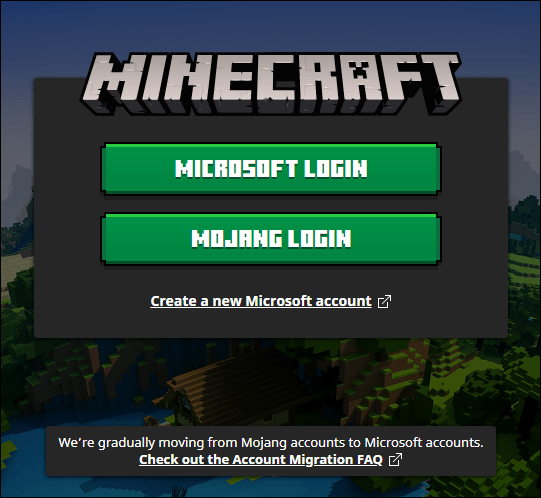
- Setelah log masuk, klik "Main Demo." Tempoh demo 100 minit boleh dilanjutkan hingga lima hari. Apabila tamat tempoh, anda perlu membeli versi lengkap.
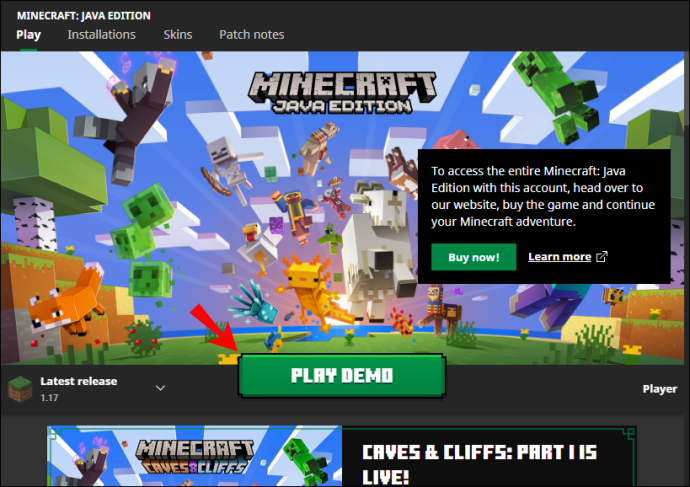
Akhirnya, anda boleh memainkan versi Minecraft Classic 2009 rasmi secara percuma untuk jangka masa yang tidak terhad. Ikuti langkah di bawah untuk memasangnya:
- Muat turun fail pemasangan.
- Taipkan nama pengguna anda.
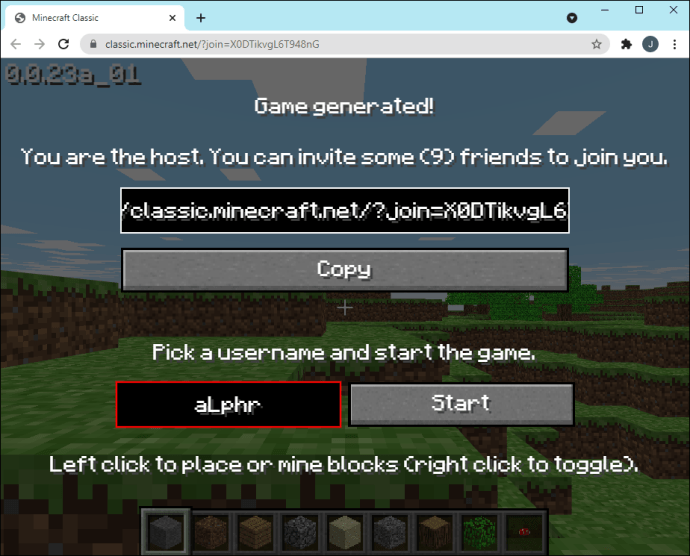
- Klik "Mula" dan anda sudah bersedia untuk pergi.
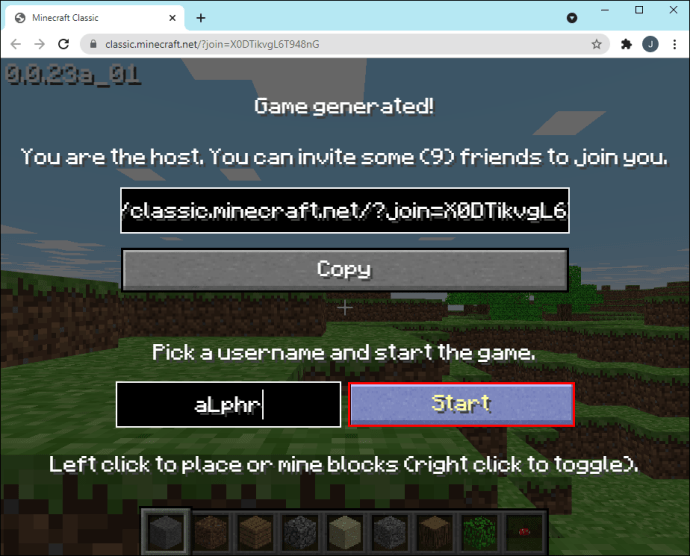
Mac
Sama seperti pengguna Windows, pemain Mac Minecraft mempunyai tiga pilihan untuk bermain permainan secara percuma. Yang pertama adalah memasang permainan menggunakan TLauncher:
- Pergi ke halaman muat turun Minecraft dan klik "Muat turun Langsung." Ini adalah teks kecil yang terletak di bawah butang "Dapatkan Sekarang".
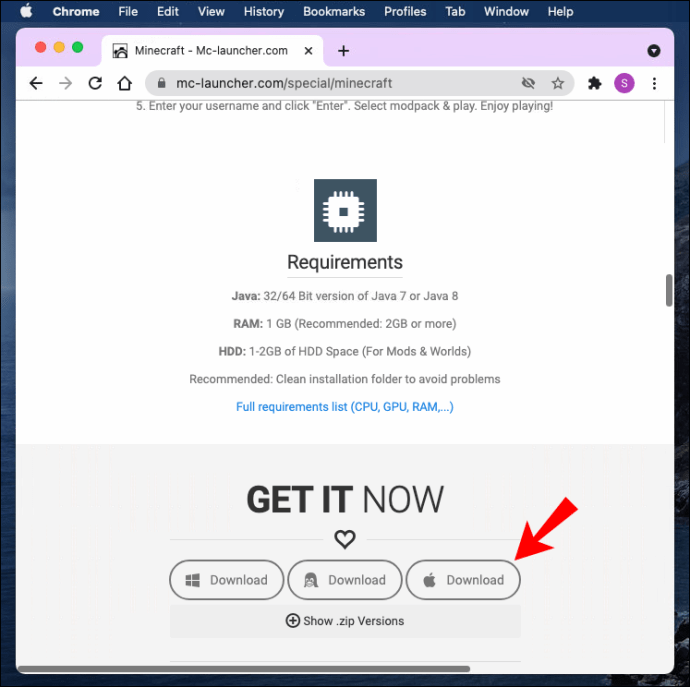
- Setelah diarahkan ke halaman baru, klik "Minta Pautan Muat Turun."
- Pada halaman baru, pilih pilihan muat turun untuk Mac (fail .jar). Pastikan anda mempunyai Java versi terbaru untuk menjalankan fail.
- Setelah fail dimuat naik, klik pada ikon pelancar dua kali untuk menjalankannya.
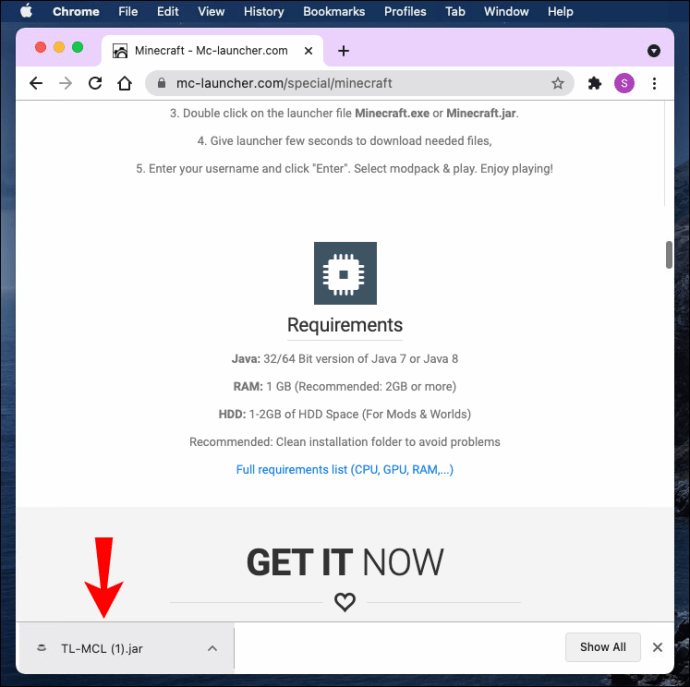
- Di tetingkap pemasangan pelancar, luaskan menu lungsur turun dan pilih "Buat dan urus akaun."
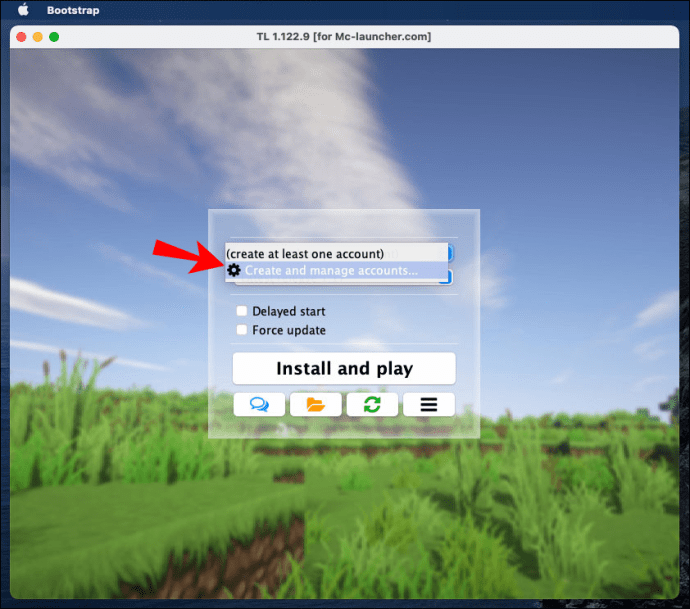
- Klik ikon tambah hijau untuk mendaftarkan akaun, kemudian pilih "Percuma (tanpa kata laluan)." Ikut arahan di skrin. Sebagai pilihan, klik "akaun Mojang.com" jika anda sudah memiliki akaun.
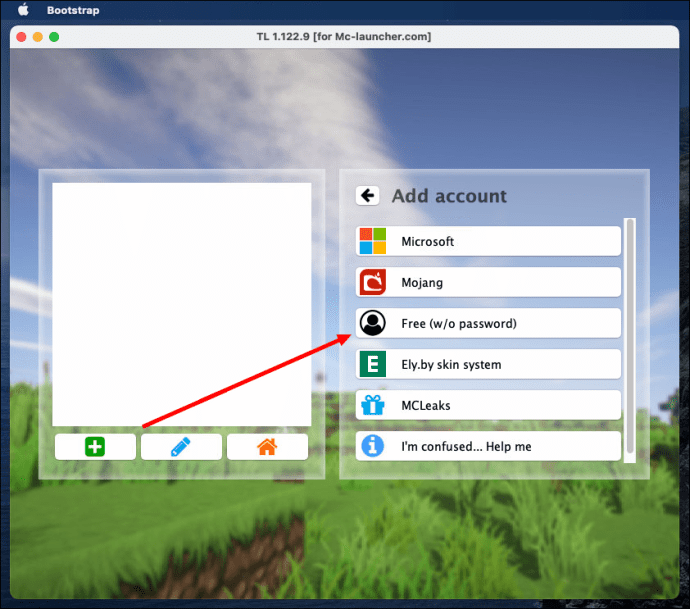
- Pilih akaun anda dan klik ikon rumah jingga untuk log masuk.
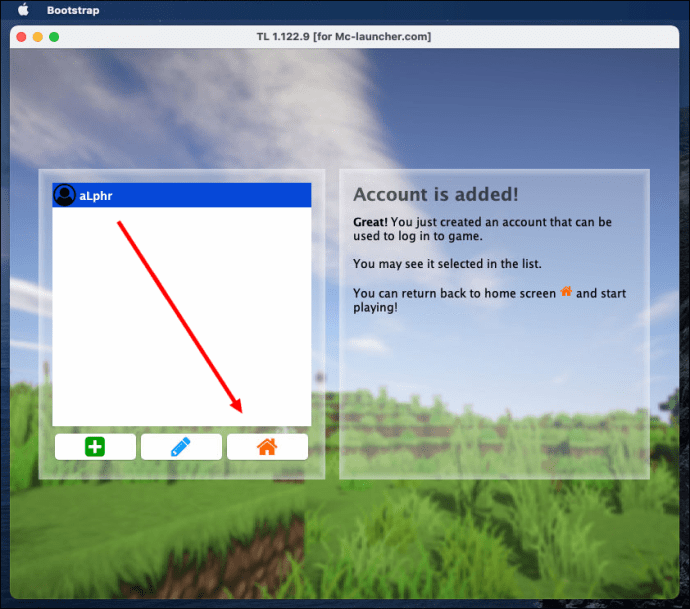
- Sebaik sahaja anda log masuk ke akaun anda dan diarahkan kembali ke tetingkap pemasangan, pilih versi Minecraft yang ingin anda pasangkan dari menu dropdown.
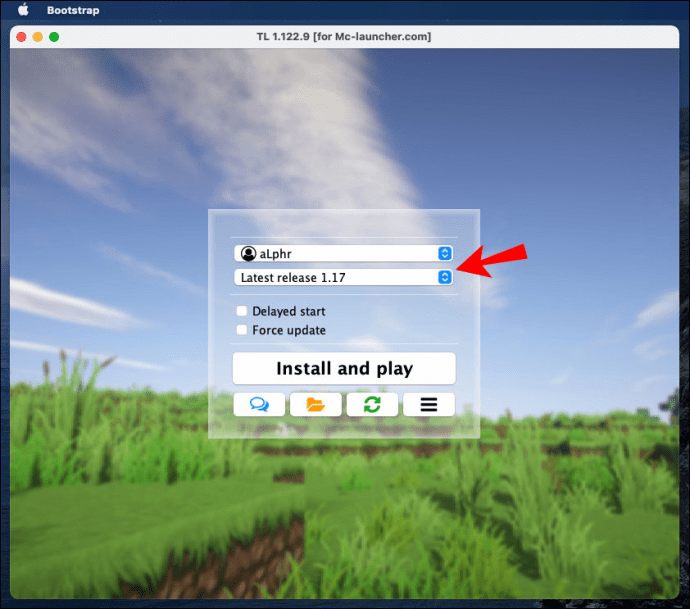
- Klik "Pasang dan Mainkan" dan tunggu sehingga pemasangan selesai. Kemudian, lancarkan permainan dan mula bermain.
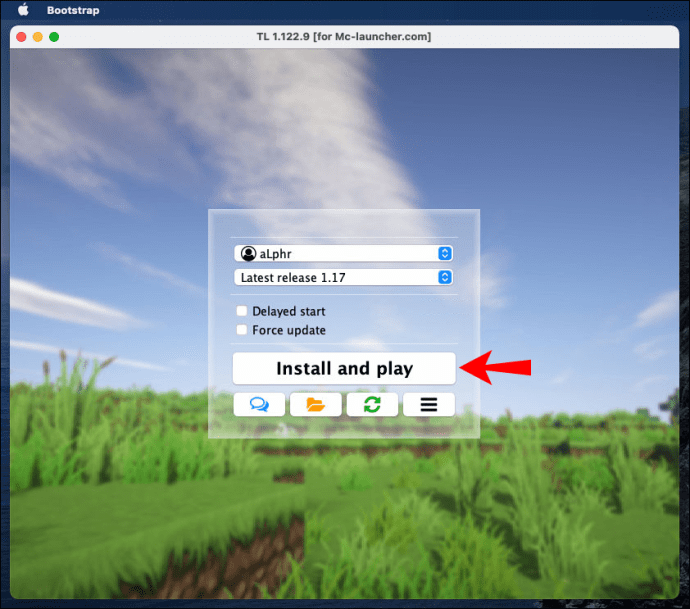
Pilihan kedua adalah bermain demo Minecraft rasmi 100 minit:
- Lawati laman web Minecraft rasmi dan klik "Muat turun" untuk memuat turun fail pemasangan demo.
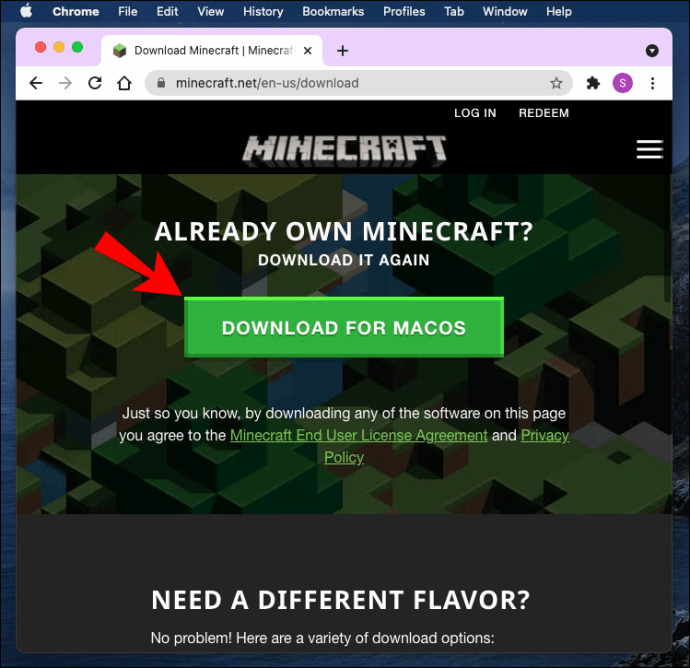
- Setelah fail dimuat naik, klik dua kali untuk menjalankan proses pemasangan.
- Ikut arahan di skrin.
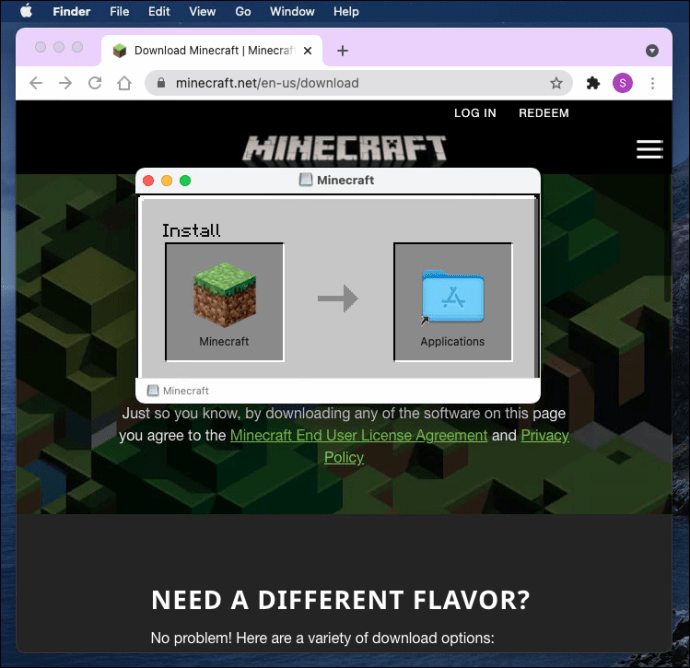
- Setelah Minecraft Launcher dipasang, klik pada ikonnya dua kali untuk membukanya. Anda dapat mencari ikon di folder Aplikasi.
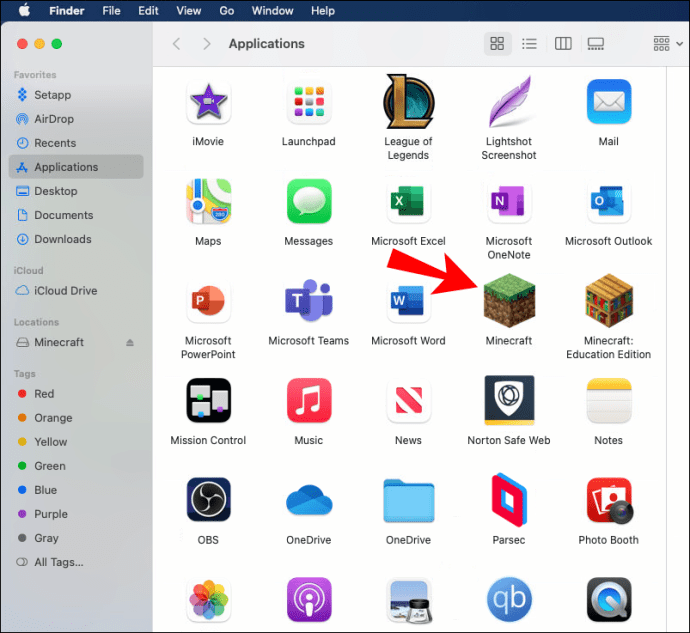
- Klik "Daftar", kemudian daftarkan akaun Minecraft baru atau log masuk ke akaun yang ada.
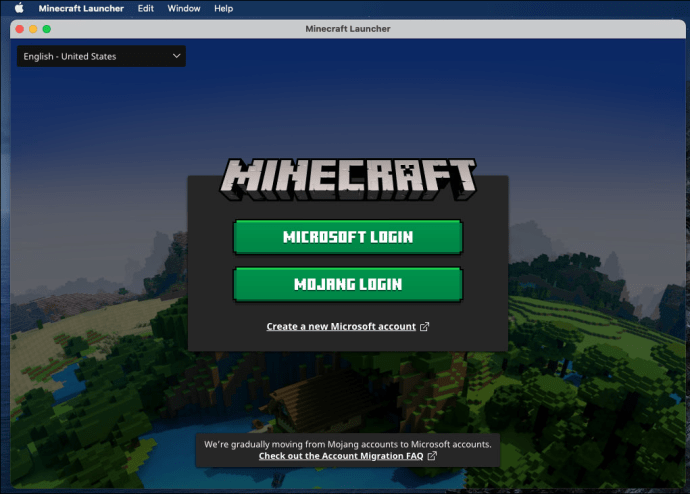
- Setelah log masuk, klik "Main Demo." Tempoh demo 100 minit boleh dilanjutkan hingga lima hari. Apabila selesai, anda harus membeli versi lengkap.
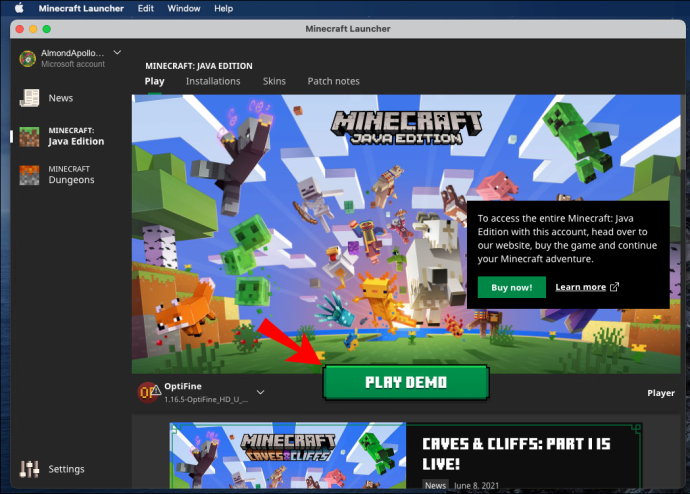
Pilihan terakhir adalah memainkan versi pertama Minecraft. Proses pemasangan sangat mudah:
- Muat turun fail pemasangan.
- Taipkan nama pengguna anda.
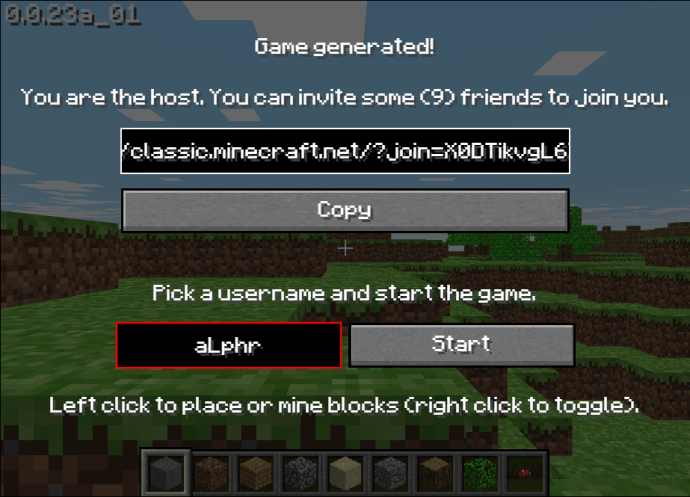
- Klik "Mula" dan anda sudah bersedia.
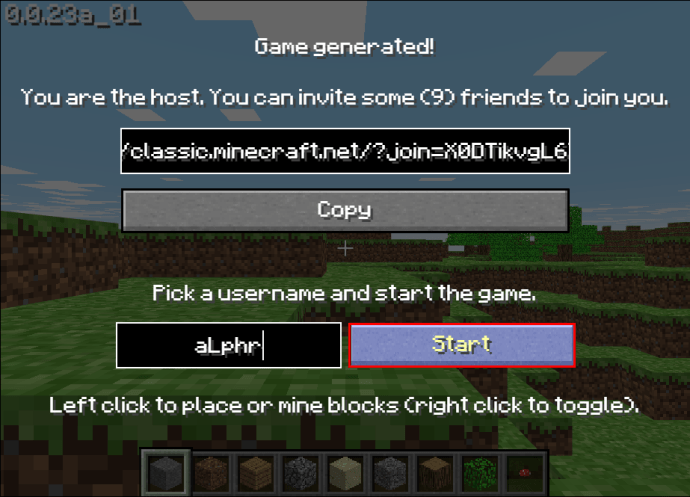
Bagaimana Menyiapkan Akaun Minecraft?
Akaun Minecraft diperlukan untuk memainkan sebarang versi permainan. Syukurlah, membuat akaun adalah percuma, dan anda boleh menggunakannya dengan versi permainan percuma tanpa masalah.
Edisi Poket
Untuk mendaftarkan akaun Minecraft pada peranti mudah alih, ikuti langkah-langkah di bawah:
- Lawati laman web Minecraft rasmi dan ketuk "Log In" yang terletak di sudut kanan atas skrin anda.
- Pilih "Daftar secara percuma."
- Ketik alamat e-mel anda, kemudian klik "Seterusnya."
- Masukkan kata laluan anda dan klik "Next."
- Pilih wilayah dan tarikh lahir anda, kemudian klik "Seterusnya."
- Buka e-mel anda dan masukkan kod pengesahan yang anda terima dari Minecraft ke tetingkap pendaftaran.
- Selesaikan Captcha.
- Pilih Minecraft dan avatar, kemudian ketuk "Mari Mari."
Windows 10
Sekiranya anda bermain Minecraft di Windows 10, ikuti arahan di bawah untuk mendaftar:
- Lawati laman web Minecraft rasmi dan klik butang "Log In" yang terletak di sudut kanan atas skrin anda.
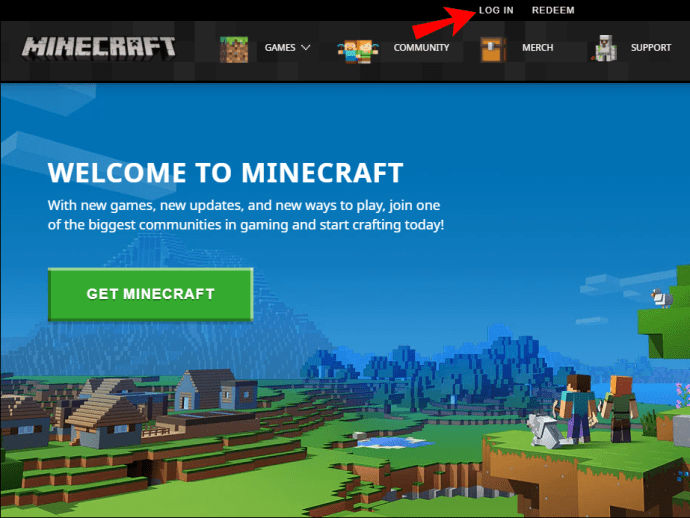
- Pilih "Log masuk Dengan Microsoft" jika anda memiliki akaun Microsoft. Log masuk akan berlaku secara automatik; tiada langkah selanjutnya yang diperlukan dari akhir anda.
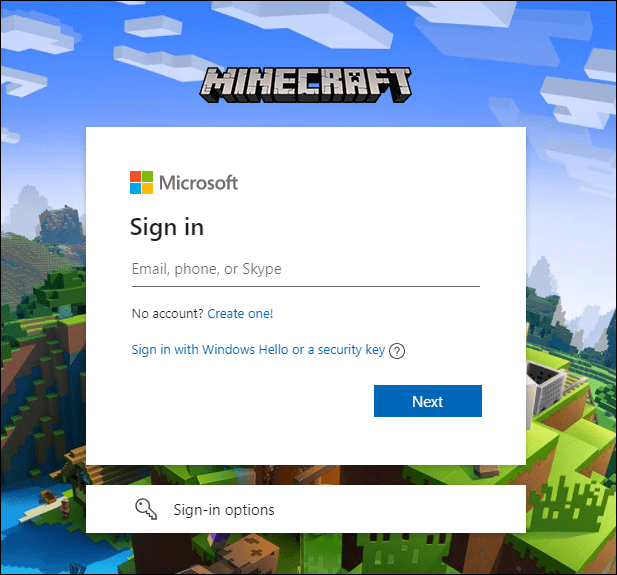
- Sekiranya anda tidak mempunyai akaun Microsoft atau tidak mahu menggunakannya, pilih "Daftar secara percuma."
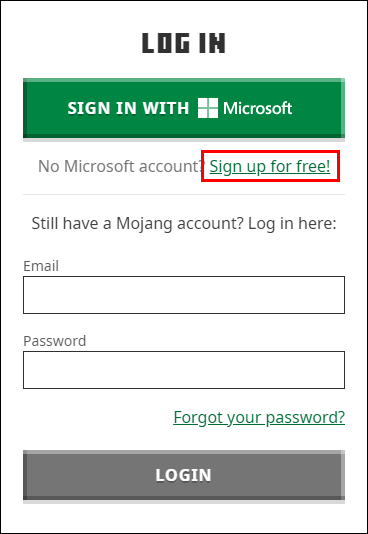
- Ketik alamat e-mel anda, kemudian klik "Seterusnya."
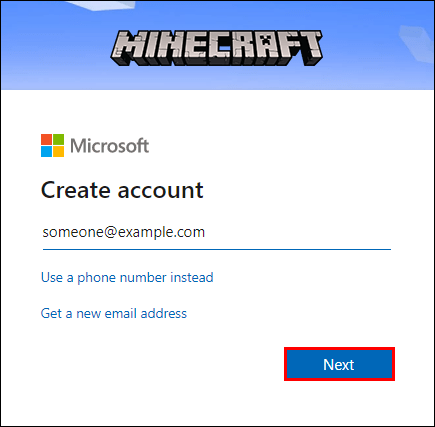
- Masukkan kata laluan anda dan klik "Next."
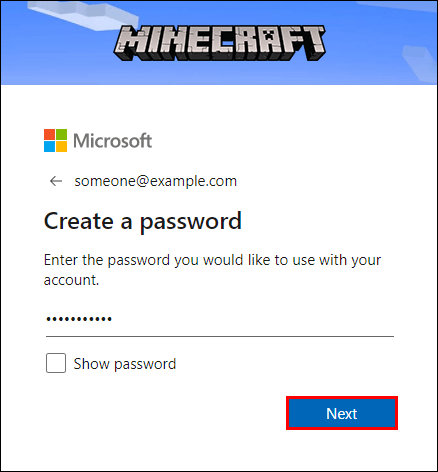
- Pilih wilayah dan tarikh lahir anda, kemudian klik "Seterusnya."
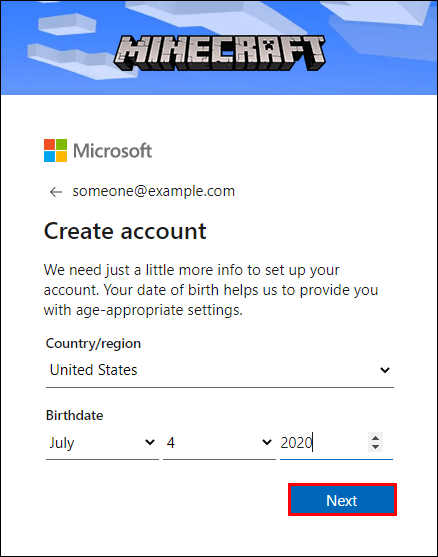
- Buka e-mel anda dan masukkan kod pengesahan yang anda terima dari Minecraft ke tetingkap pendaftaran.
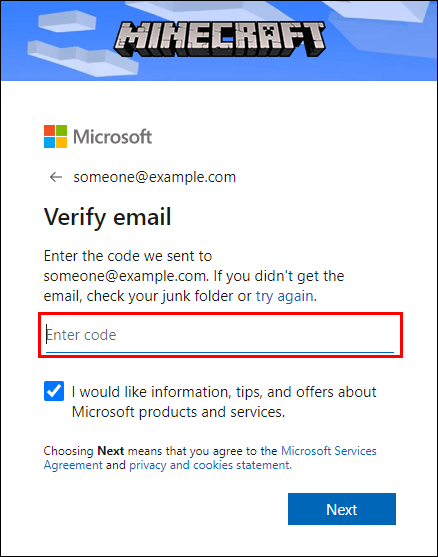
- Selesaikan Captcha.
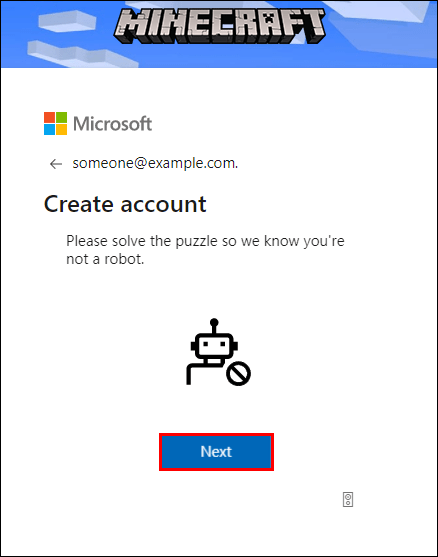
- Buat nama pengguna Minecraft dan pilih avatar, kemudian klik "Mari Mari."
Mac
Mendaftar akaun Minecraft di Mac tidak jauh berbeza dengan melakukannya di PC Windows atau peranti mudah alih. Ikuti langkah di bawah:
- Lawati laman web Minecraft rasmi dan klik butang "Log In" yang terletak di sudut kanan atas skrin anda.
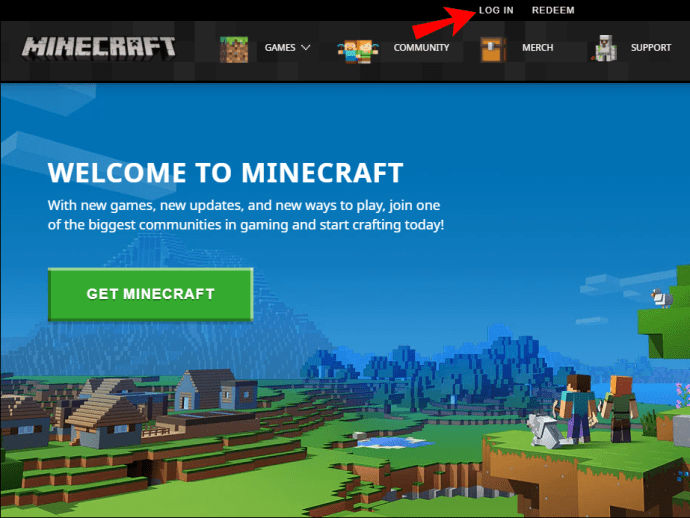
- Pilih "Daftar secara percuma."
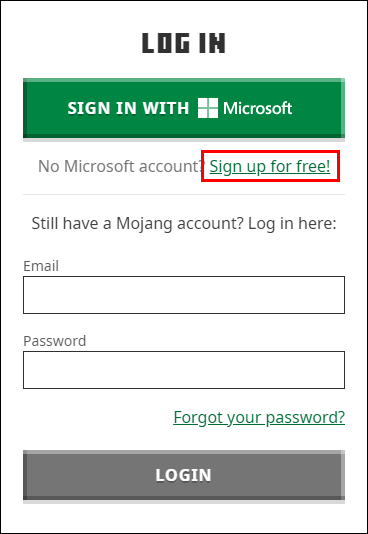
- Ketik alamat e-mel anda, kemudian klik "Seterusnya."
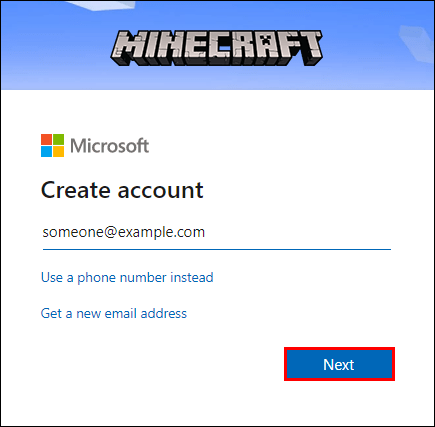
- Masukkan kata laluan anda dan klik "Next."
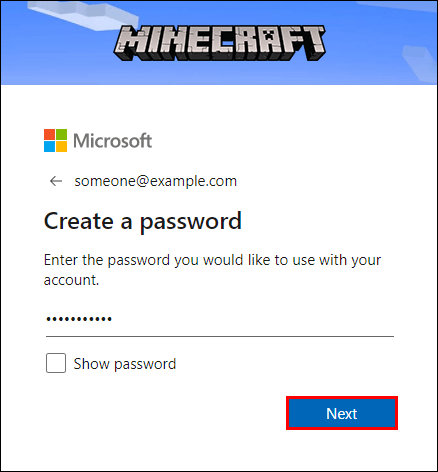
- Pilih wilayah dan tarikh lahir anda, kemudian klik "Seterusnya."
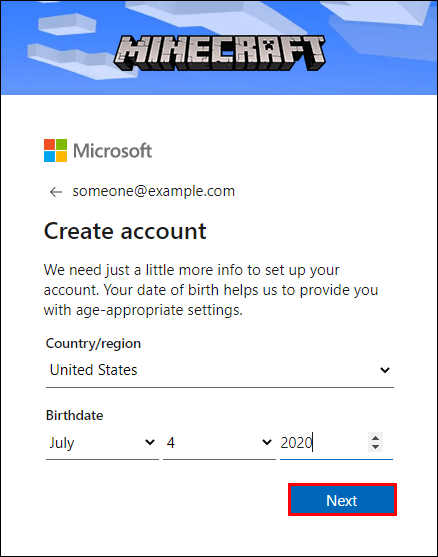
- Buka e-mel anda dan masukkan kod pengesahan yang anda terima dari Minecraft ke tetingkap pendaftaran.
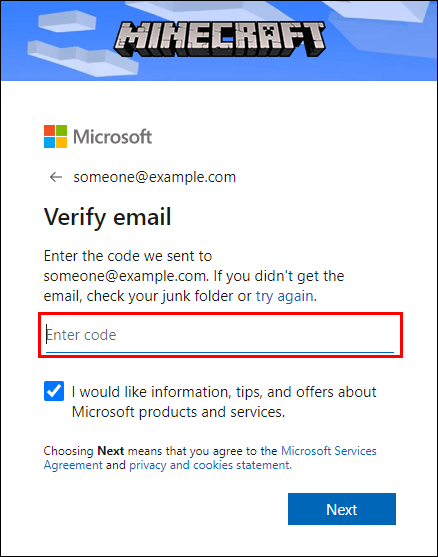
- Selesaikan Captcha.
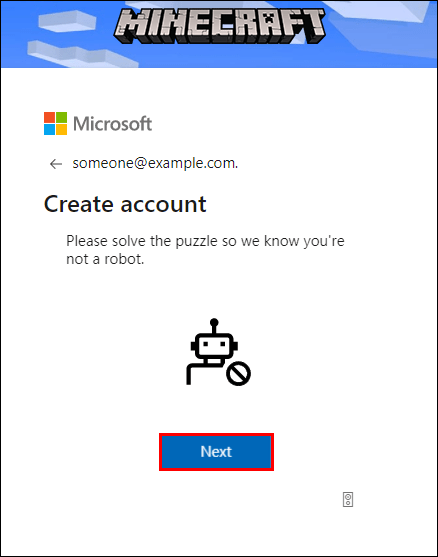
- Buat nama pengguna Minecraft dan pilih avatar, kemudian klik "Mari Mari."
Soalan Lazim
Di bahagian ini, kami akan menjawab lebih banyak soalan mengenai bermain Minecraft.
Bagaimana Bermain Minecraft Dengan Rakan di Mudah Alih?
Sekiranya semua rakan anda menggunakan rangkaian Wi-Fi yang sama, anda boleh bermain di pelayan tempatan. Ikuti langkah di bawah untuk mula bermain bersama:
1. Buka Tetapan permainan.
2. Geser butang beralih di sebelah "Pelayan Pelayan Tempatan" ke posisi "Hidup".
3. Muatkan dunia yang anda mahu mainkan pada peranti anda sebelum pemain lain memuatkannya. Anda kini menjadi tuan rumah permainan.
4. Rakan anda harus mengetuk "Main" dan pilih dunia yang terletak di bahagian atas senarai mereka dan diserlahkan dengan warna biru.
Sekiranya rakan anda menggunakan rangkaian yang berbeza, anda perlu membuat pelayan luaran baru atau menggunakan yang sedia ada. Ikut arahan di bawah:
1. Lawati senarai pelayan Minecraft Pocket Edition untuk mencari maklumat pelayan anda.
2. Dalam permainan, ketuk "Main", kemudian arahkan ke tab "Server".
3. Ketuk "Tambah pelayan" untuk menyambung ke pelayan luaran.
4. Isi maklumat yang diperlukan - nama pelayan, alamat IP, dan nombor port.
5. Ketuk "Main" untuk mula bermain.
Nikmati Minecraft secara Percuma
Mudah-mudahan, dengan bantuan panduan kami, anda kini boleh bermain Minecraft secara percuma. Berhati-hati dengan virus semasa memuat turun versi permainan tidak rasmi. Kami mengesyorkan menggunakan antivirus dan VPN untuk mengimbas semua fail sebelum pemasangan. Dan jika anda benar-benar menikmati permainan, pertimbangkan untuk membayar versi rasmi untuk menghormati pemaju.
Adakah anda tahu mana-mana laman web yang selamat dan dipercayai untuk memuat turun Minecraft secara percuma di iPhone? Kongsi pengalaman anda di bahagian komen di bawah.